excel中,xlookup函数的多种用法
1、普通查找如下图所示,在这里我们想要查找鲁班的语文成绩,只需要将公式设置为:=XLOOKUP(H2,A1:A9,C1:C9)就能找到正确的结果,在这里我们需要注意的是前三个参数是必须参数,后三个参数是可选参数,也就是说前三个参数必须填写,后三个参数可以选择性填写,在普通查找中,一般将其省略即可

2、屏蔽错误值Xlookup函数的第四参数可以屏蔽错误值,这样的话就不必再嵌套IFERROR函数来屏蔽错误值了。比如在这里我们想要查找孙悟空的语文成绩,在数据表中是没有孙悟空的,函数就会返回#N/A这个错误值,但是我们只需要将公式设置为:=XLOOKUP(H7,A1:A9,C1:C9,"")函数就会将错误值屏蔽掉,在这里两个双引号就表示空值如果你将第四参数设置为:"找不到结果"函数的结果就会返回找不到结果
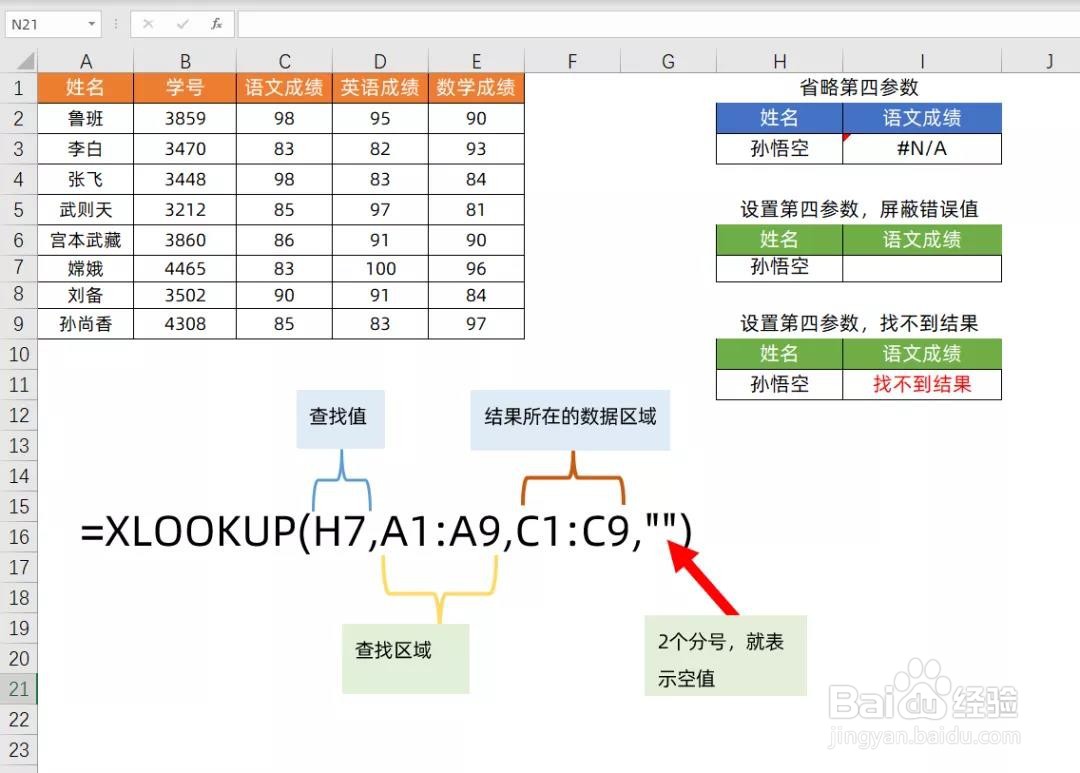
3、横向查找在之前想要进行横向查找,就需要使用hlookup这个函数,现在xlookup也具备了横向查找的功能,只需要将公式设置为:=XLOOKUP(A10,A1:I1,A3:I3)即可通过这个例子需要强调一点的是:第一参数与第二参数的方向与个数都需要一一 对应,否则的话函数也将返回错误值。

4、通配符查找通过函数介绍可以知道,我们只需要将xlookup的第五参数设置为2就能进行通配符查找,所谓的通配符就是可以代表任意字符的符号,常用的有2个?:代表任意单个字符*:代表任意多个字符使用这个特性,我们可以利用xlookup实现通过关键字查找数据的效果,比如在这里我们将查找值设置为*白,然后只需要将公式设置为:=XLOOKUP(H2,A1:A9,C1:C9,,2)就可以找到李白的语文成绩。

5、反向查找所谓的反向查找就是查找左侧的数据,但是Vlookup是不能查找左侧数据的,所以在进行反向查找的时候我们需要使用利用IF{1,0}来构建二维数组,但是xlookup不存在这样的情况,它是可以查找左侧数据的。比如在这里,我们想要通过工号查找姓名,只需要将函数设置为:=XLOOKUP(H2,B1:B9,A1:A9),就可以找到姓名,非常的简单

6、多条件查找Xlookup函数进行多条件查询也非常的简单,只需要利用连接符号将查找值与查找区域连接起来即可如下图,张飞是存在重名的,在这里我们想要查找2班张飞的语文成绩,只需要将公式设置为:=XLOOKUP(G2&H2,A1:A9&B1:B9,C1:C9)即可找到正确的结果,在这里就是使用连接符号将姓名与班级连接在一起来查找的
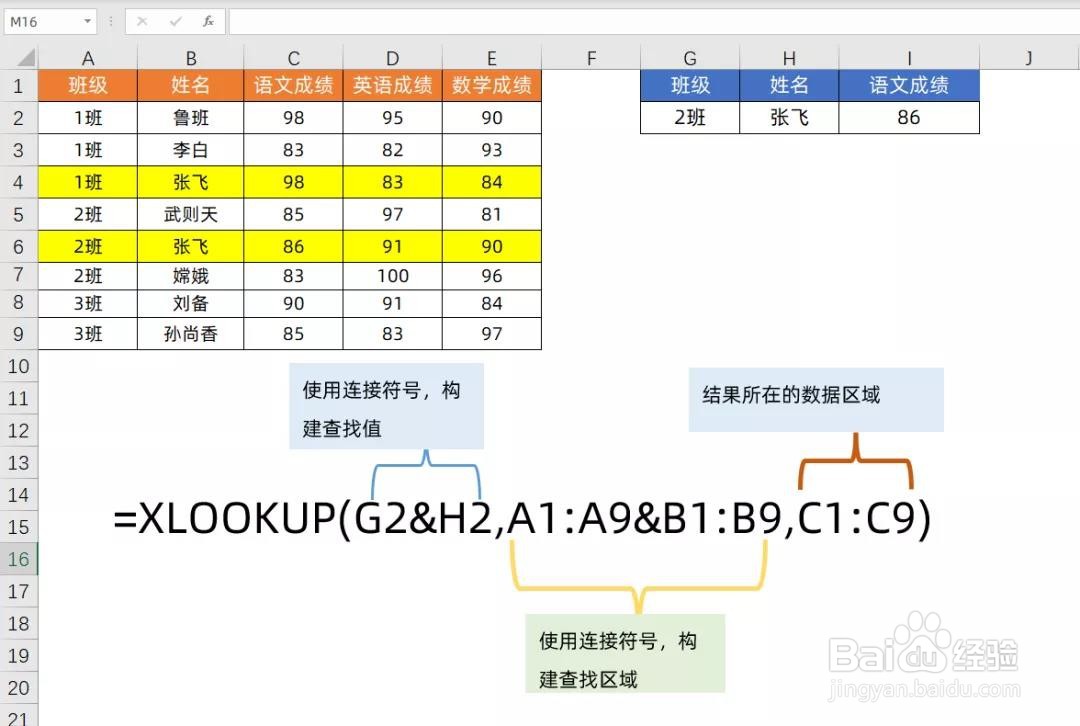
7、查找多列数据Xlookup函数可以实现设置一次函数,自动查找多列数据的效果,但是有一个缺点:结果列在数据表中必须是连续的。如下图所示,我们想要查找他们的成绩,只需要在G2单元格中输入公式:=XLOOKUP(F2,A1:A8,B1:D8)后面的数据就会自动显示,需要注意的是我们需要在G2单元格中向下填充公式.在这里我们需要明白1点,xlookup返回的结果个数,是由第三参数的列数决定的,在这里我们选择了3列数据,所以函数就会返回3个结果。
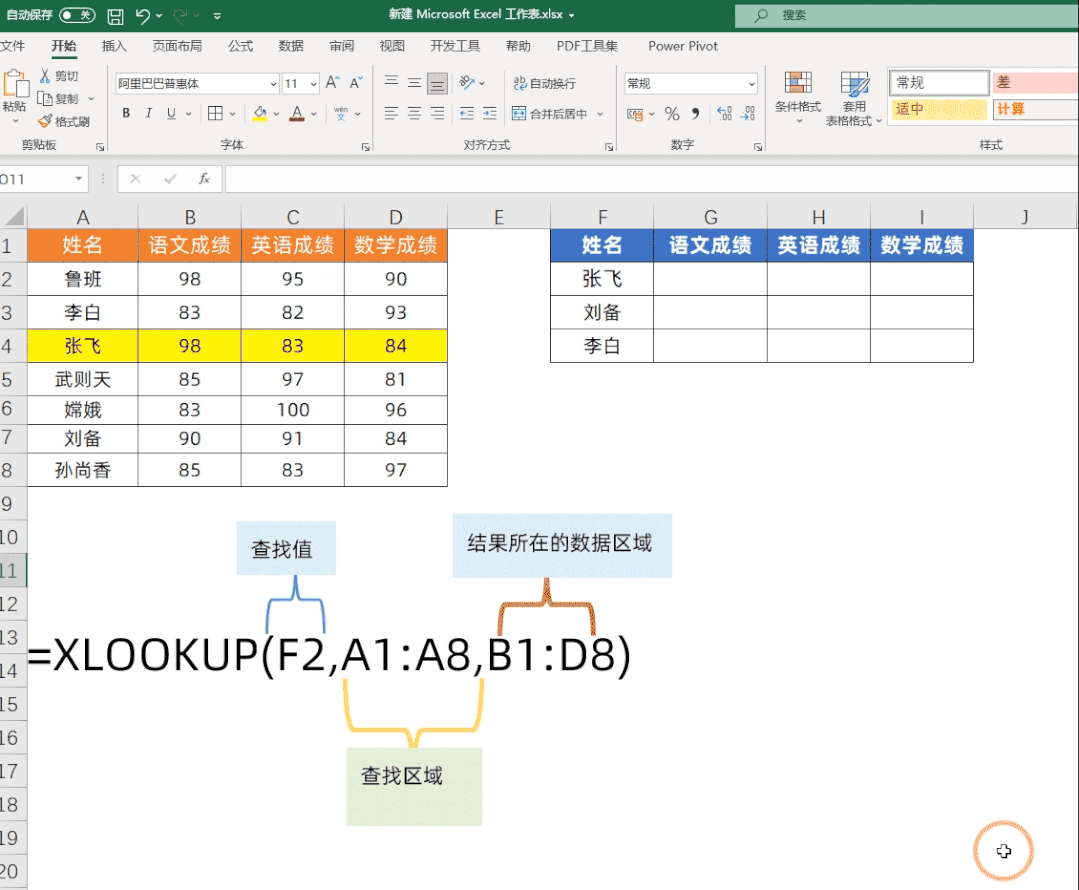
8、查找最后一次时间这个用处不大,主要是为了说明xlookup可以自定义查找方向。Vlookup函数只能从上往下查找数据,而xlookup可以通过设置第六参数实现从下往上查找数据。比如在这里我们想要求数据最后一次出现的时间,首先我们需要将数据进行升序排序,随后只需要将公式设置为:=XLOOKUP(D2,A1:A25,B1:B25,,,-1)即可,在这里是将第四第五参数直接忽略掉了,直接将第六参数设置为-1我们需要注意的是:当使用xlookup查找数据遇到重复,函数也仅仅只能返回第一个找到的结果,这点与vlookup一致
